Dugogodišnji korisnici Officea vjerojatno dobro znaju značajku Centra za prijenos koji je prisutan u Microsoft Office 2010, Office 2013 i novijim verzijama. Oni koji su novi u riječi Centar za prijenos vjerojatno su upoznati s malom ikonom za prijenos koja se pojavljuje u području obavijesti na programskoj traci.
Značajka Office Upload Center u sustavima Office 2010 i 2013 omogućuje korisnicima lakši prikaz stanja datoteka koje se prenose na poslužitelj. Odnosno, značajka je korisna za one korisnike koji datoteke uvijek spremaju na svoje OneDrive (SkyDrive) račune. Na primjer, ako se vaš internet isključi izvan mreže dok uređujete datoteku spremljenu na vašem OneDrive računu, Centar za prijenos privremeno će datoteku spremiti izvan mreže kako bi je mogao automatski prenijeti kad se internetska veza ponovo uspostavi.
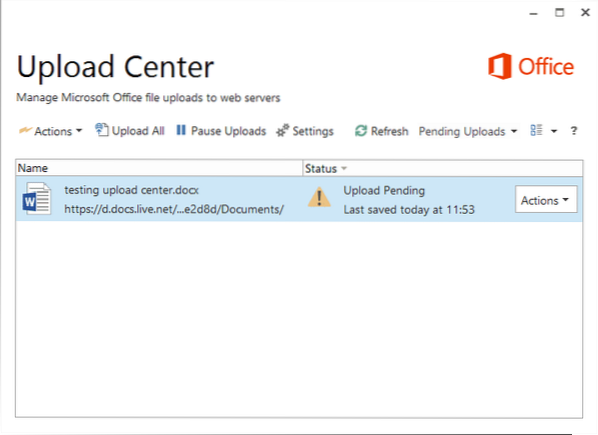
Oni koji se ne koriste Centrom za prijenos, mogli biste ga se jednostavno riješiti. Budući da Microsoft Office ne nudi jednostavan način za isključivanje ili onemogućavanje centra za prijenos, možete slijediti donje zaobilaznice kako biste dovršili onemogućavanje centra za prijenos i uklonili ikonu s područja obavijesti na programskoj traci.
Sakrij centar za prijenos bez onemogućavanja centra za prijenos
Ako tražite način da uvijek sakrijete ikonu Centra za prijenos koja se pojavljuje u području obavijesti na programskoj traci, a da zapravo ne onemogućite Centar za prijenos, slijedite upute u nastavku.
Korak 1: Kliknite mali Gore ikonu strelice s desne strane programske trake (vidi sliku), a zatim kliknite Prilagodi vezu da biste otvorili prozor Ikone područja obavijesti.
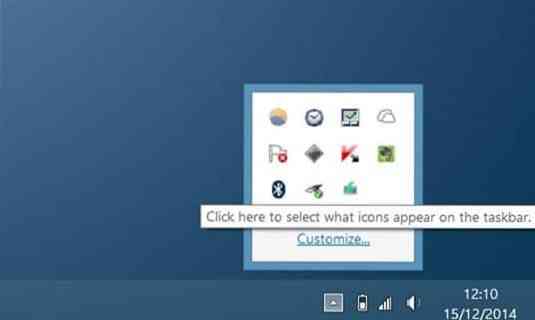
Korak 2: Ovdje pronađite unos pod nazivom Microsoft Office Document Cache ili Microsoft Office Center za prijenos, a zatim odaberite Sakrij ikonu i obavijesti opcija iz padajućeg okvira pored.
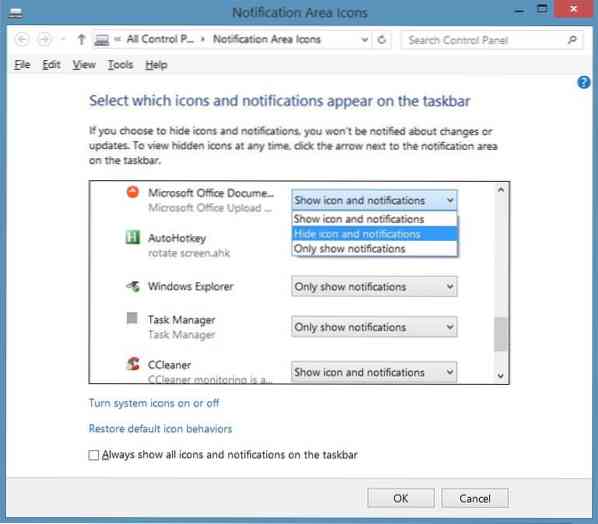
Klik u redu dugme.
Da biste u potpunosti onemogućili Office Upload Center
Imajte na umu da sam siguran hoće li ova metoda raditi s Officeom 2010.
Korak 1: Tip Planer zadataka ili Raspored zadataka u izborniku Start ili okviru za pretraživanje zaslona Start i pritisnite tipku enter da biste otvorili Planer zadataka.
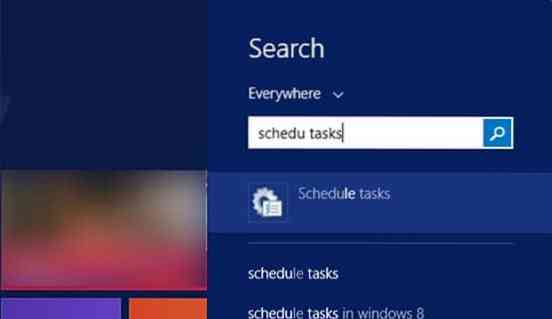
Korak 2: U lijevom oknu Planera zadataka kliknite Biblioteka planera zadataka.
Korak 3: Sada, s desne strane, potražite unos s imenom Održavanje sinkronizacije Microsoft Office 15, desnom tipkom miša kliknite isti, a zatim kliknite Onemogući.
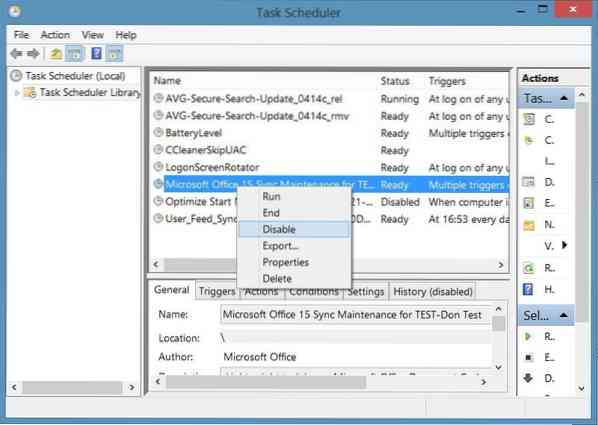
To je to!
Onemogućite centar za prijenos usluge Office 2010 pomoću registra
Napominjemo da se ovaj način odnosi samo na Office 2010 i možda neće raditi za Office 2013.
Izradite sigurnosnu kopiju registra ili napravite točku ručnog vraćanja sustava prije uređivanja registra.
Korak 1: Otvorite uređivač registra upisivanjem Regedit u pretraživanju izbornika Start ili pretraživanju početnog zaslona. Možete i tipkati Regedit u naredbenom okviru Pokreni, a zatim pritisnite tipku Enter da biste otvorili uređivač registra.
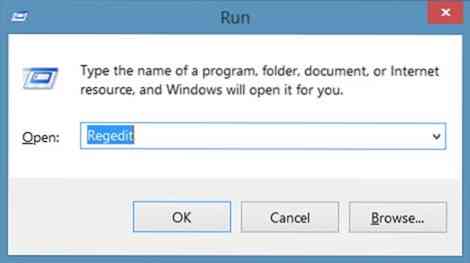
Korak 2: U uređivaču registra dođite do sljedećeg ključa:
HKEY_CURRENT_USER \ Software \ Microsoft \ Windows \ CurrentVersion \ Run

Korak 3: Na desnoj strani potražite unos s imenom OfficeSyncProcess i isto izbrisati. To je to!
 Phenquestions
Phenquestions

